Terdapat pelbagai cara untuk menyesuaikan PC anda dan menjadikannya unik. Sebagai contoh, anda boleh menggunakan fon dan tema yang berbeza untuk menambahkan lebih banyak gaya ke komputer anda. Walau bagaimanapun, banyak orang mengabaikan kenyataan bahawa mereka juga dapat mengubah ikon lalai dan memperibadikan keperibadian mereka.
Beberapa tahun yang lalu, anda dapat mencapainya dengan mudah dengan perisian penyesuaian terbina dalam. Pada masa ini, Windows 10 tidak dilengkapi dengan ciri-ciri ini, yang bermaksud bahawa anda perlu memikirkan jalan keluarnya.
Dalam artikel ini, kami akan menunjukkan kepada anda beberapa cara untuk menyesuaikan ikon lalai di Windows 10.
Cara Menukar Ikon Lalai di Windows 10
Cara termudah untuk memperibadikan ikon anda adalah dengan menggunakan ikon yang sudah dikonfigurasikan di komputer anda. Seperti yang akan anda lihat, pendekatan ini hanya memerlukan beberapa klik dan dapat meningkatkan rupa ikon anda dengan hambar.
Selain itu, anda juga boleh memuat turun pek ikon dari internet. Mereka hadir sebagai arkib .zip yang dapat dikendalikan oleh Windows 10.
Cara Mengubah Ikon Folder Lalai di Windows 10
Proses ini mungkin sedikit berbeza, bergantung pada folder anda, tetapi akan memberi anda hasil yang diinginkan:
- Navigasi ke folder yang ikonnya ingin anda ubah dan klik kanan padanya.
- Pilih Properties dari menu lungsur.
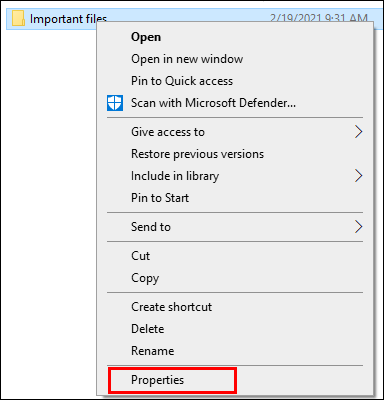
- Tekan bahagian Customize.
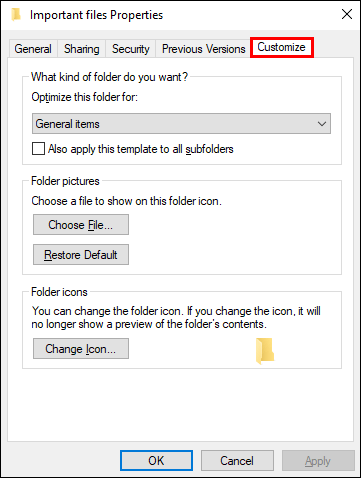
- Di bahagian Folder Ikon bahagian, tekan Tukar Ikon.
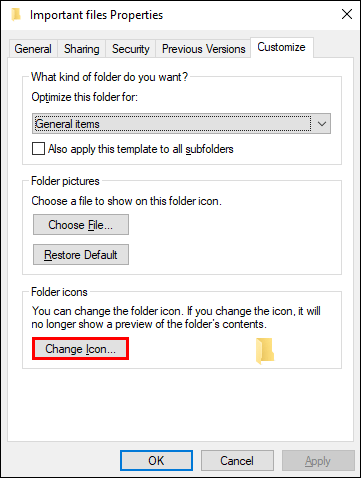
- Terdapat banyak ikon untuk dipilih. Cari yang sesuai dengan anda, atau tekan Browse untuk memilih ikon tersuai.
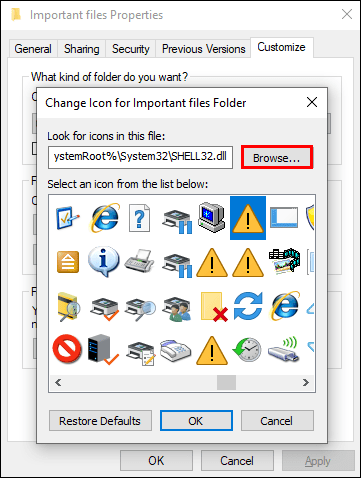
- Kembali ke halaman sebelumnya dan tekan OK untuk menyimpan perubahan anda. Perubahan hanya berlaku pada folder yang anda pilih. Untuk menggunakan ikon lain untuk folder lain, ikuti proses yang sama.
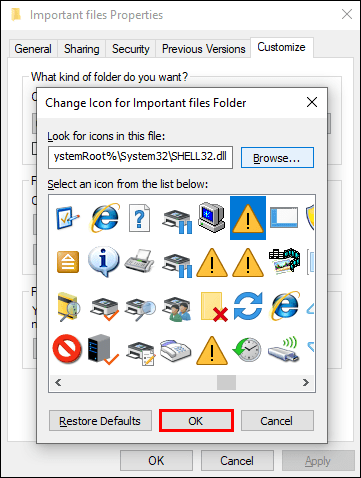
Cara Mengubah Ikon Desktop Lalai di Windows 10
Cara mudah untuk menukar ikon desktop lalai anda adalah dengan memuat turun pek ikon. Sekali lagi, mereka dikumpulkan sebagai arkib .zip, yang bermaksud bahawa anda perlu mengekstraknya ke cakera keras anda. Inilah yang seterusnya:
- Klik kanan pada ikon yang ingin anda ubah dan pilih Properties.
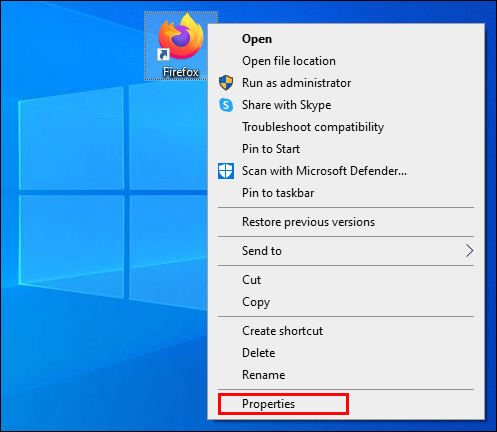
- Pada tetingkap berikut, tekan Change Icon.
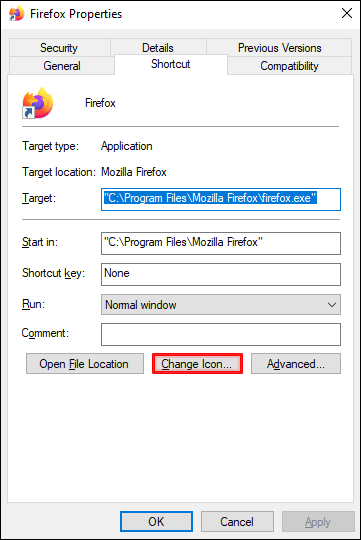
- Tekan Browse dan pilih folder dengan ikon yang dimuat turun.
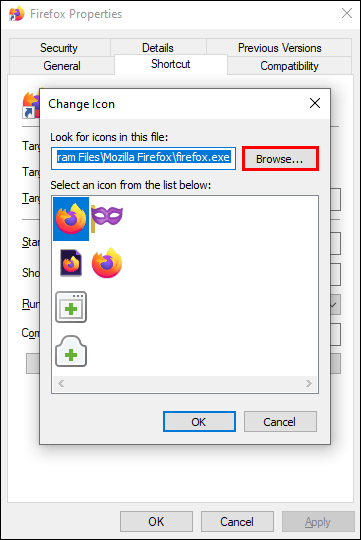
- Di bahagian Tukar Ikon, anda akan melihat bahawa kini terdapat lebih banyak ikon yang tersedia.

- Pilih ikon dan tekan OK.

Ikon anda berjaya ditukar.
Cara Mengubah Paparan Ikon Lalai di Windows 10
Paparan ikon adalah perkara lain yang boleh anda ubah dalam Windows 10:
- Pergi ke File Explorer dengan menekan Windows Key + E.

- Cari folder yang akan digunakan sebagai sumber untuk tetapan paparan anda.
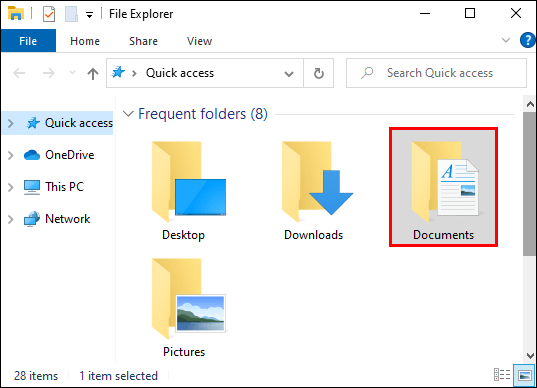
- Pergi ke bahagian Lihat di bahagian atas layar dan ubah tetapan mengikut pilihan anda. Anda dapat menentukan butiran folder mana yang akan ditampilkan, menggunakan susun atur yang berbeza, menyesuaikan lebar lajur, menambah lebih banyak panel, dll.
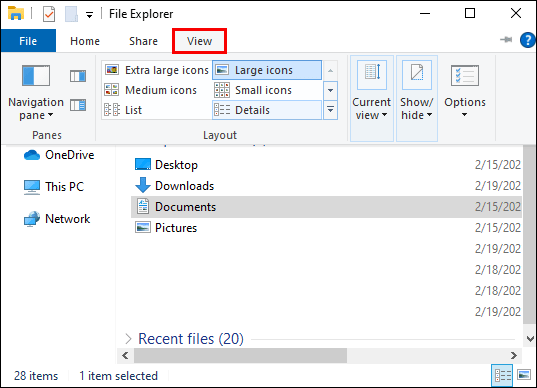
- Setelah anda menyelesaikan perubahan anda, tekan Pilihan untuk memasuki bahagian Folder Options.
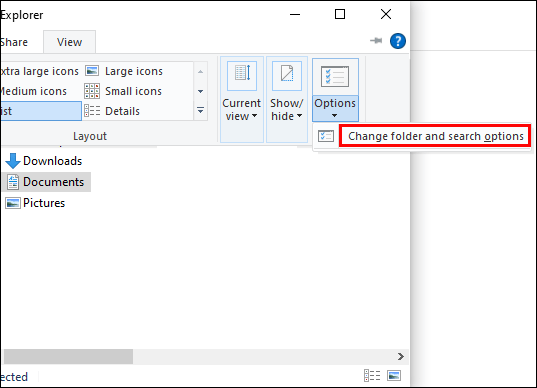
- Pergi ke tab Lihat.
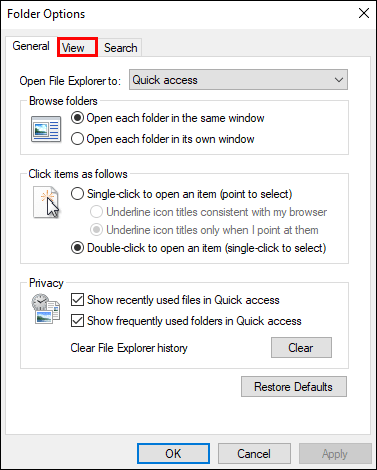
- Klik butang Guna ke Folder.
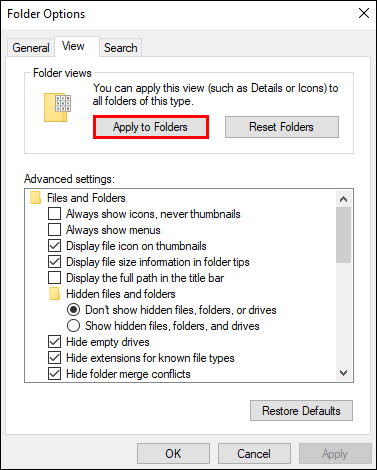
- Tekan Ya di tetingkap pop timbul.
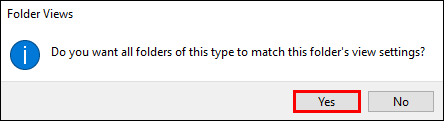
- Tekan butang OK di bahagian Folder Options untuk menyimpan tetapan anda.
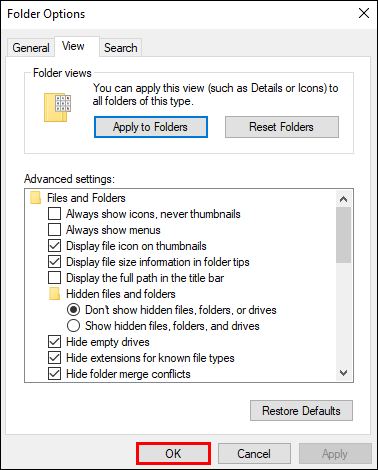
Cara Menukar Saiz Ikon Lalai di Windows 10
Ramai orang mungkin tidak menyukai ukuran ikon lalai di PC Windows 10 mereka. Inilah cara mengubahnya:
- Tekan butang Start dan pergi ke PC ini untuk mengakses File Explorer anda.
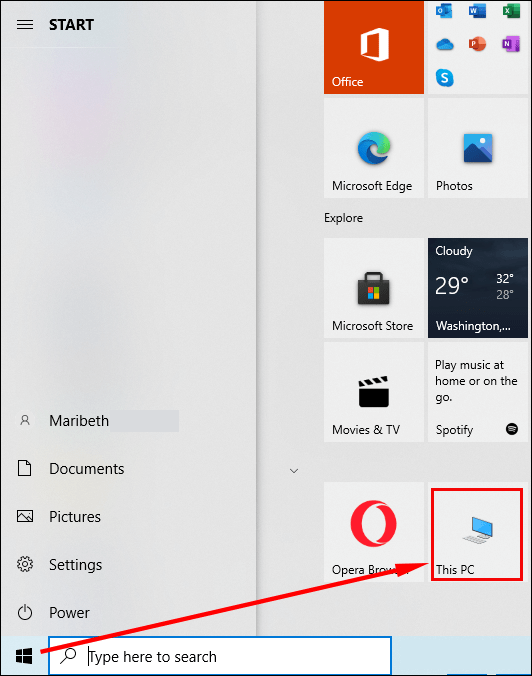
- Pergi ke folder pada pemacu C. Contohnya, klik pustaka Gambar jika mengandungi fail gambar.
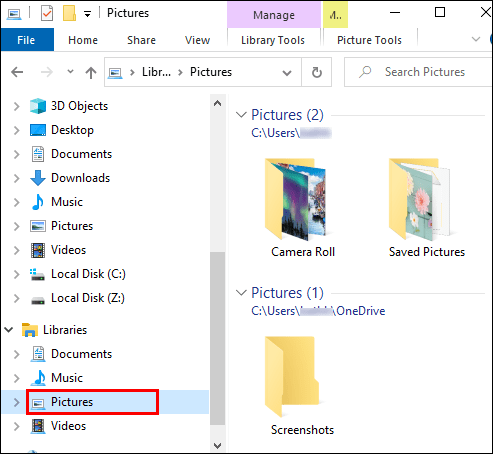
- Sebaik sahaja anda berada di dalam folder, klik kanan pada ruang kosong di dalam tetingkap dan pilih Lihat dari menu.
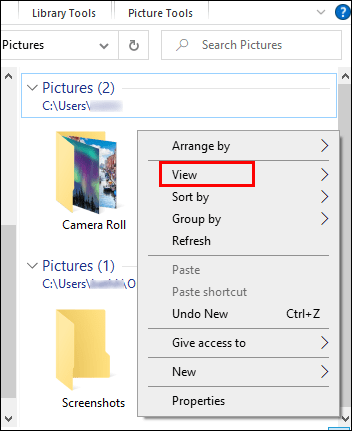
- Pilih ukuran ikon yang anda mahukan. Anda boleh mencari ikon ekstra besar, besar, sederhana, dan kecil.
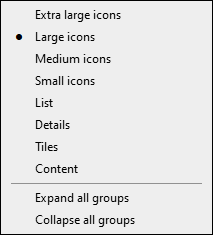
Anda juga boleh menjadikan ini sebagai paparan lalai untuk semua folder anda:
- Tekan bahagian Fail di Penjelajah Fail anda.
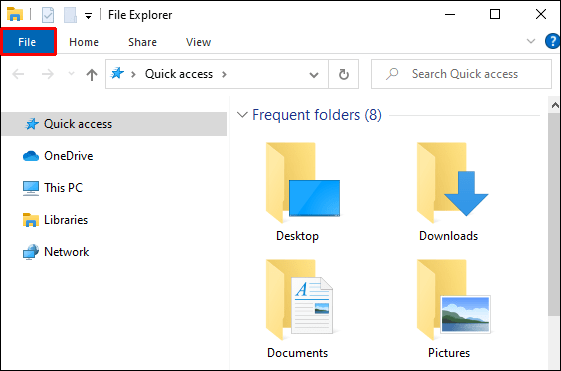
- Tekan Tukar folder dan pilihan carian.
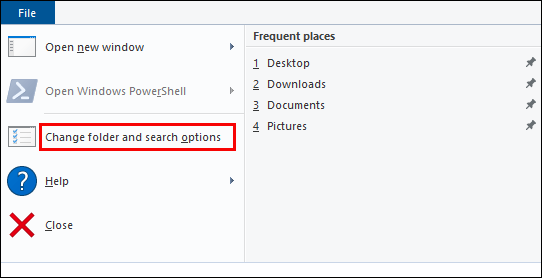
- Tekan bahagian View dan cari tajuk Folder Views.
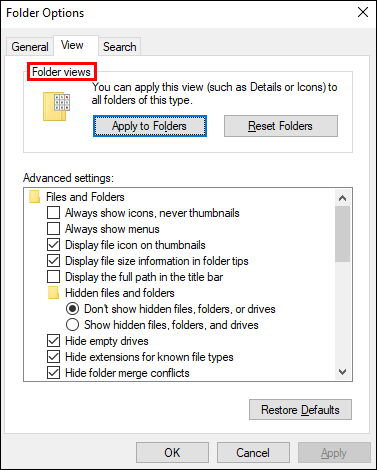
- Tekan butang Guna ke Folder.
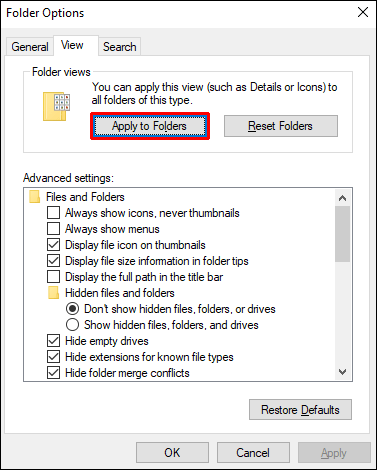
- Klik Guna dan tekan butang OK.
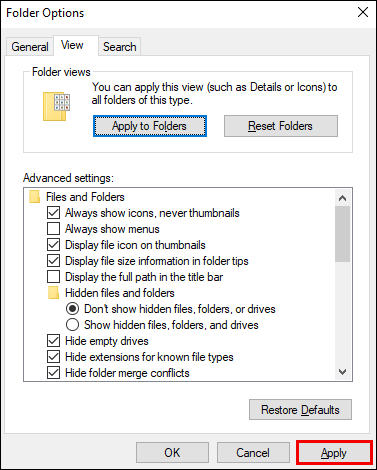
Cara Mengubah Ikon Lalai dari Sambungan Fail pada Windows 10
Untuk menukar ikon lalai dari sambungan fail, anda boleh memuat turun program yang dipanggil Pengurus Jenis Fail . Pastikan anda mendapat fail yang betul, bergantung pada sama ada anda mempunyai versi Windows 32 atau 64-bit.
Buka zip folder anda setelah muat turun selesai dan klik dua kali fail .exe. Inilah yang perlu dilakukan seterusnya:
- Tekan Ikon Lalai untuk menyusun senarai anda.
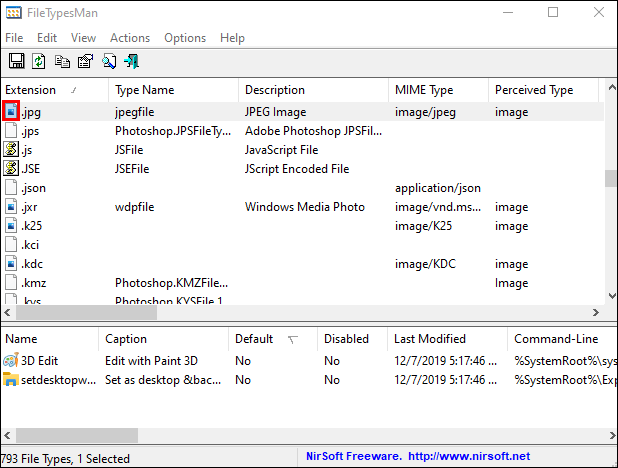
- Klik Cari dan masukkan pelanjutan yang ikonnya ingin anda ubah di tetingkap Cari berikut.
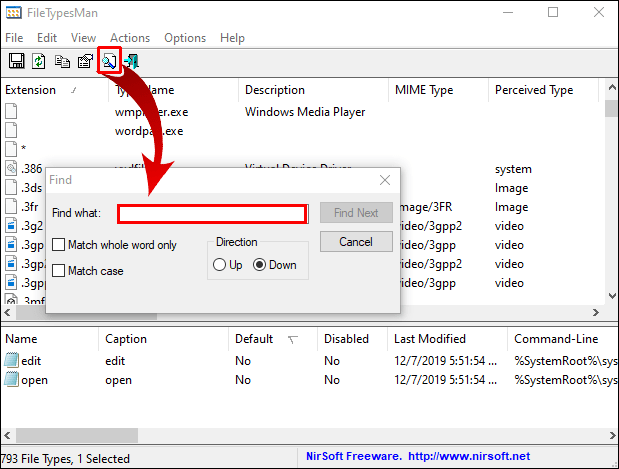
- Terus klik Cari Seterusnya sehingga anda mencapai pelanjutan yang diinginkan.
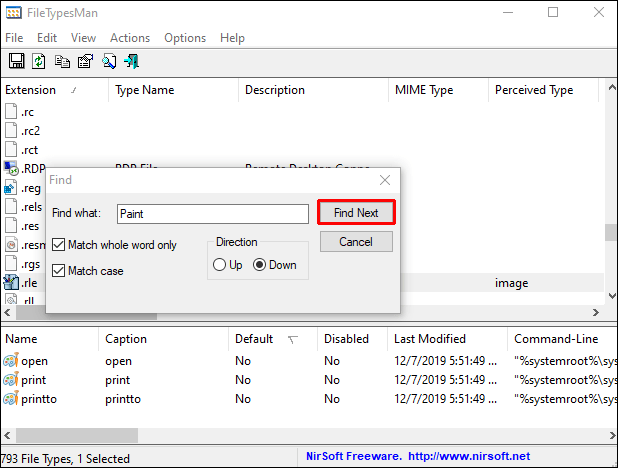
- Klik kanan pada sambungan dan tekan pilihan Edit Jenis Fail Terpilih.
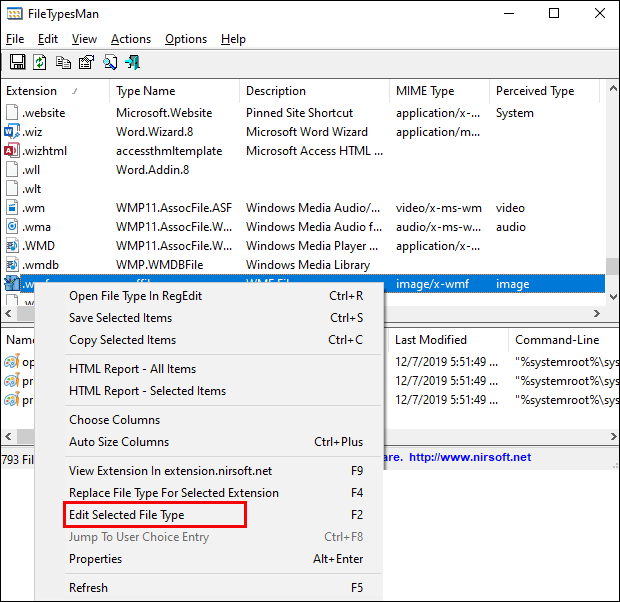
- Tekan pilihan… di tetingkap yang disebut Edit Jenis Fail.
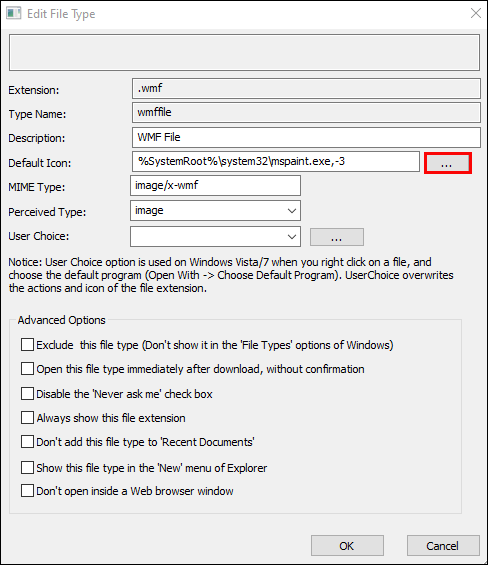
- Tekan Browse untuk mencari fail ikon anda. Pengurus Jenis Fail membolehkan anda memilih fail ICO, DLL, atau EXE.
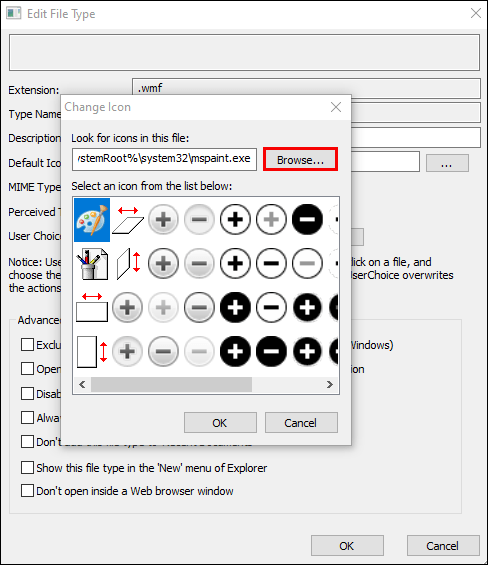
- Setelah memilih fail ikon anda, pilihan yang tersedia akan muncul dalam senarai. Pilih ikon yang dikehendaki dan tekan butang OK.
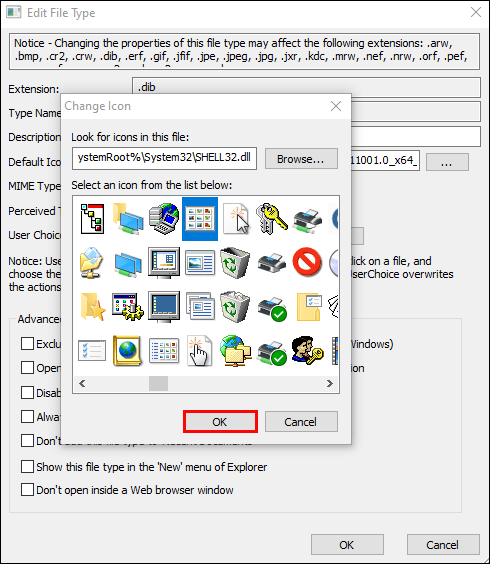
- Tutup program dan buka File Explorer anda untuk melihat perubahannya.
Cara Menetapkan Semula Ikon Lalai pada Windows 10
Setelah menukar ikon desktop anda, Windows 10 membolehkan anda mengembalikannya ke tetapan lalai:
- Buka Tetapan Ikon Desktop anda.
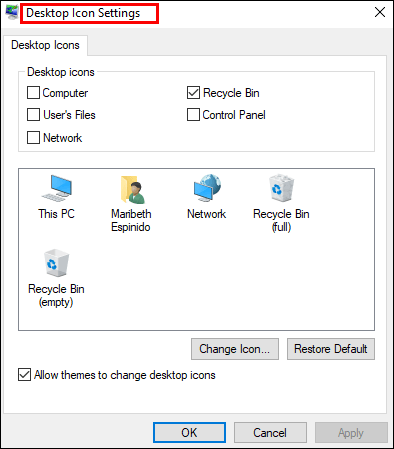
- Tekan tab Cari dan masukkan ikon desktop di dalam kotak.
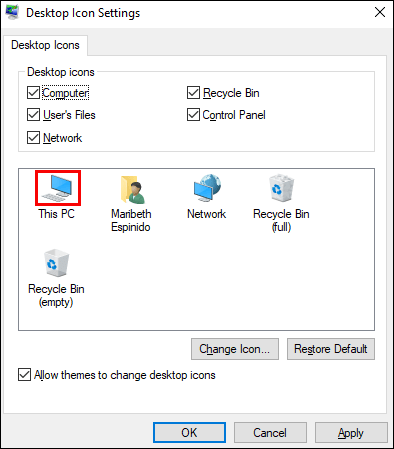
- Tekan Tunjukkan atau sembunyikan ikon biasa di desktop.
- Pilih ikon desktop yang diubah suai dan tekan Restore Default.
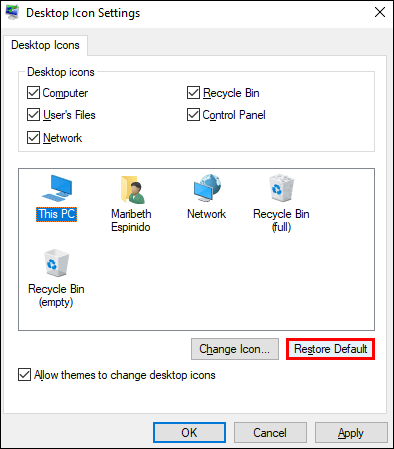
- Tekan butang OK untuk menerapkan perubahan.
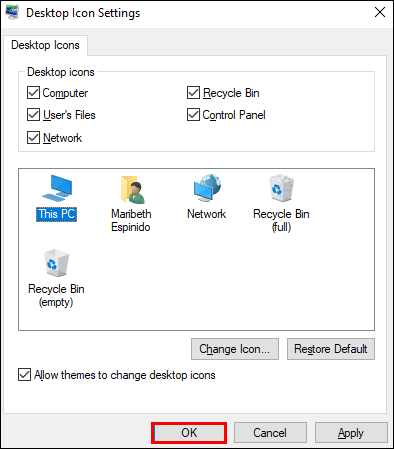
Soalan Lazim Tambahan
Baca bahagian Soalan Lazim yang akan datang untuk mendapatkan lebih banyak maklumat mengenai menyesuaikan penampilan Windows 10 anda.
Bagaimana Saya Menyesuaikan Ikon di Windows 10?
Terdapat banyak cara untuk menyesuaikan ikon anda di Windows 10. Salah satunya adalah mengubah jumlah ikon yang muncul di Desktop anda:
• Pergi ke Tetapan anda, diikuti dengan Personalisasi.
![]()
• Tekan pilihan Tema.
![]()
• Klik Tetapan Ikon Desktop.
![]()
• Di bahagian Ikon Desktop, pilih ikon yang akan muncul di Desktop menggunakan kotak centang.
![]()
Anda juga boleh menukar ikon anda:
• Klik kanan pada ikon yang ingin anda ubah.
• Tekan Properties.
• Klik tab Customize.
• Tekan butang ikon Tukar.
• Pilih ikon baru dari daftar yang disediakan, atau tekan Browse untuk mencari fail ikon anda.
• Sekiranya anda mencari ikon, anda boleh memilih fail ICO, DLL, atau EXE. Setelah memilih ikon, bahagian Tukar Ikon akan menyenaraikan ikon dalam fail yang dipilih. Klik pada yang dikehendaki dan tekan OK.
cara mendapatkan stardust di pokemon go hack
• Setelah menukar ikon, ikon baru akan ditampilkan di File Explorer, bar tugas, dan di Desktop anda.
Bagaimana Saya Membuat Persatuan di Windows 10?
Inilah cara menambahkan program baru untuk mengaitkan fail Windows 10 anda dengan:
• Tekan butang Windows + kombinasi kunci X atau klik kanan butang mula anda.
• Pilih Tetapan.
• Pergi ke Aplikasi, diikuti dengan Aplikasi Lalai.
• Tatal sehingga anda mencari Pilih aplikasi lalai mengikut jenis fail.
• Cari sambungan yang program lalainya ingin anda ubah.
• Pilih program di sebelah kanan sambungan. Sekiranya tidak ada program yang disenaraikan, tekan pilihan Pilih lalai sebagai gantinya.
• Pada tetingkap berikut, pilih program yang akan dikaitkan dengan peluasan fail anda. Sekiranya yang anda mahu gunakan tidak disenaraikan, tekan Cari aplikasi di Kedai.
• Cari program pilihan, dan Windows akan membukanya setiap kali fail dengan pelanjutan itu dimulakan dari File Explorer anda.
Bagaimana Saya Menetapkan Semula Program Lalai untuk Membuka Fail?
Lakukan langkah berikut untuk menetapkan semula program pembukaan fail anda:
• Pergi ke Tetapan anda.
• Buka Aplikasi dan bahagian Aplikasi Lalai.
• Tatal ke bawah dan tekan Reset di bawah Reset ke lalai yang disyorkan oleh Microsoft.
• Semua protokol dan persatuan jenis fail kini akan diset semula ke tetapan lalai mereka.
Bagaimana Saya Menukar Font Lalai Windows 10?
Windows 10 membolehkan anda mengubah fon lalai, tetapi anda perlu membuat beberapa pengubahsuaian pada sistem pendaftaran:
• Tekan butang Mula.
• Cari dan buka Notepad.
• Tampal kod pendaftaran ini ke dalam editor teks:
[HKEY_LOCAL_MACHINE SOFTWARE Microsoft Windows NT CurrentVersion Font]
Segoe UI (TrueType) =
Segoe UI Bold (TrueType) =
Segoe UI Bold Italic (TrueType) =
Segoe UI Italic (TrueType) =
Segoe UI Light (TrueType) =
Segoe UI Segoe (TrueType) =
Simbol UI Segoe (TrueType) =
[HKEY_LOCAL_MACHINE SOFTWARE Microsoft Windows NT CurrentVersion FontSubstitutes]
Segoe UI = NAMA-FONT BARU
• Kembali ke Tetapan dan tekan Pemperibadian.
• Klik Font dan pilih jenis fon yang ingin anda gunakan.
• Di Notepad, ganti bahagian NAMA-FONT BARU dengan fon yang ingin anda gunakan untuk sistem anda. Contohnya, anda boleh menaip Courier New.
• Tekan Fail di Notepad dan klik Simpan sebagai.
• Masukkan menu Simpan sebagai jenis dan pilih Semua Fail.
• Namakan fail anda dan pastikan untuk menggunakan .reg sebagai pelanjutan anda.
• Tekan Simpan.
• Klik kanan pada fail .reg baru.
• Pilih Gabungan.
• Klik Ya, diikuti dengan OK.
• Hidupkan semula komputer anda, dan anda sudah selesai.
Jadilah Kreatif
Walaupun kekurangan perisian bawaan yang mengubah ikon anda, anda masih dapat mencari banyak penyelesaian untuk menyesuaikan Windows 10. Tidak kira pendekatan yang anda ambil, hasilnya akan menjadi ikon bergaya yang akan memperibadikan PC anda dan menjadikan ikon lebih banyak menarik. Walaupun anda tidak berpuas hati dengan hasilnya, anda dapat dengan mudah membalikkan perubahan anda dan terus mencari penyelesaian yang ideal.
Adakah anda sudah cuba menukar ikon anda di Windows 10? Adakah proses itu mencabar? Adakah anda berpuas hati dengan ikon baru? Beritahu kami di bahagian komen di bawah.




![VPN Terbaik dengan Percubaan Percuma Tanpa Kad Kredit [Julai 2019]](https://www.macspots.com/img/security-privacy/20/best-vpns-with-free-trial-no-credit-card.jpg)




